机箱风扇如何安装才能更好的散热?五种机箱风道方案详细测试图解
(福利推荐:你还在原价购买阿里云服务器?现在阿里云0.8折限时抢购活动来啦!4核8G企业云服务器仅2998元/3年,立即抢购>>>:9i0i.cn/aliyun)
待机状态测试
首先来看一下待机情况下的表现,为了保证测试准确度,笔者在测试时都是先给主机加负载持续三四分钟之后再将负载去除,保持桌面状态等温度稳定之后再截图,其中AIDA64的数据处于实时刷新状态,有些数据截图时处于波动中,可作为参考,但受制于技术问题不能做到完全精确。将图表做到一起是为了各位更容易观察,如需原图请联系作者邮箱。
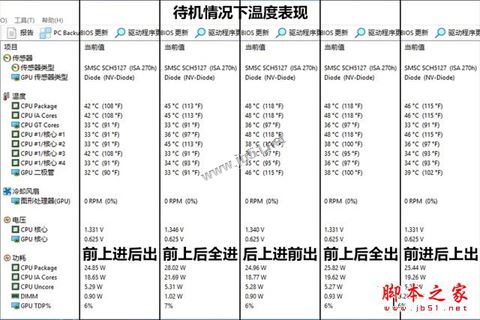
待机状态下AIDA64数据
虽然上方的数据一只处于波动中,但是其中大多数数据都是能反映问题的,第一种风道设计明显有优势。GPU风扇处于0转速想必大家也都知道原因,10系列显卡都配备了低温停转技术。
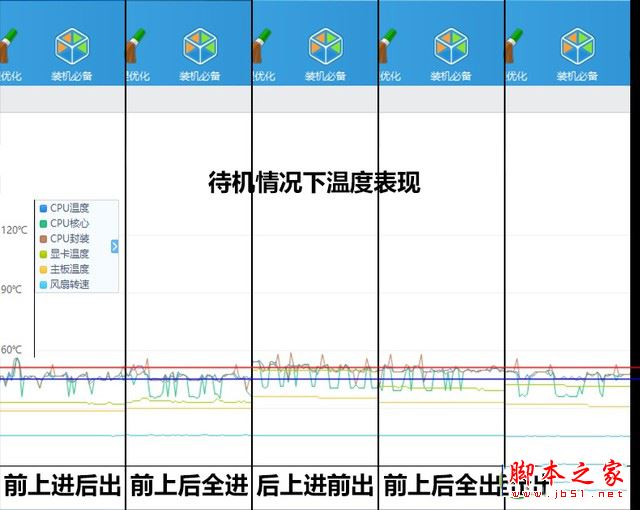
待机温度曲线
借助鲁大师的温度监测,我们可以获得一个比较清晰的曲线,笔者特意将图例也都摆了出来,其中温度区别最大的就是CPU,显卡的独立散热系统对机箱内部的温度感应并不是非常明显。笔者在图上分别标注了红线为最高温度,蓝线为最低温度。对比区间选择的最为稳定的曲线。
单项总结:
在待机状态下由于机箱空间较大对风道依赖并不明显,但是CPU的温度变化还是相对较大,后部风扇和CPU散热器风扇“对吹”的时候会产生温度升高的坏现象,各位在装机的时候一定要尽量避免。
AIDA64满载
待机状态下的温度区别不大,那么满载之后会不会更加明显一些呢,第二项测试就是将AIDA64系统稳定性测试开启,检验满负荷下的温度表现。

AIDA64满载温度状态
通过AIDA64自带的检测曲线我们可以看到,虽然很乱,额他确实很乱,但是趋势线的位置也可以清楚的表现出温度的差异,如果看不清楚的朋友们请点击查看大图。上方的折线中我们可以看到第四项全部向外吹的设计中温度不断上升,依靠向外吸风果然不如直接向机箱内压更有效。

AIDA64 满载
满载之后CPU温度最高已经可以突破90度,AIDA64对CPU性能的压榨还是非常凶狠的,这个时候就更能看出风道设计对散热效能的影响了,上图就可以明显看出相差已经接近十度。
单项总结:
AIDA64对CPU的压榨可以说是非常凶了,但是显卡的压力却并不是很饱和,上图中的显卡温度也只有40多摄氏度,不过CPU受风道的影响大家已经可以看到,区别显而易见。
相关文章
 前阵子孤岛惊魂5力压火爆一年多的吃鸡游戏,逐渐在玩家中再次引起 “装机”热潮。为回馈广大忠实粉丝用户,国内知名机电品牌长城为回馈广大玩家用户,开启了“城会玩 迎春2018-04-20
前阵子孤岛惊魂5力压火爆一年多的吃鸡游戏,逐渐在玩家中再次引起 “装机”热潮。为回馈广大忠实粉丝用户,国内知名机电品牌长城为回馈广大玩家用户,开启了“城会玩 迎春2018-04-20
小体积却有大能量18核 i9-7980XE迷你小机箱装机教程实录
Intel 凭借着新推出的酷睿 i9-7980XE 处理器在「核战」中以 18 个核心、36 个线程数力压 AMD 的 Ryzen Threadripper 1950X 处理器,成为新一届的核心大王。本文给大家带来2018-01-26 原来还有如此炫酷实用的机箱,买买买,日前,追风者推出Evolv MATX机箱,其采用了豪华的铰链式玻璃门、RGB照明和位置极佳的I/O接口,非常酷炫2017-04-20
原来还有如此炫酷实用的机箱,买买买,日前,追风者推出Evolv MATX机箱,其采用了豪华的铰链式玻璃门、RGB照明和位置极佳的I/O接口,非常酷炫2017-04-20 作为所有硬件的承载物件机箱当然是我们第一考虑对象,小编就为大家推荐几款从造型上可谓是抢尽眼球,形状上打破我们传统方方正正的机箱,特别喜爱个性化的朋友可以看一下2017-04-18
作为所有硬件的承载物件机箱当然是我们第一考虑对象,小编就为大家推荐几款从造型上可谓是抢尽眼球,形状上打破我们传统方方正正的机箱,特别喜爱个性化的朋友可以看一下2017-04-18
酷冷至尊MasterBox Lite 5中塔机箱首发图赏:镜面前板颜值惊艳
酷冷至尊最新发布了全新MasterBox Lite 5(睿)中塔机箱,外观相当抢眼,从外观来看,MasterBox Lite 5脱离了传统机箱黑盒子的固定模式,采用了全侧透盖板,而且前置面板也2017-04-18 金河田日前悄然推出了预见V7台式机机箱,采用M-ATX规格设计,最高支持270mm长的显卡,145mm高的塔式风冷散热器,同时提供有SSD+机械硬盘位,价格方面,该机箱的售价只有区区12017-04-11
金河田日前悄然推出了预见V7台式机机箱,采用M-ATX规格设计,最高支持270mm长的显卡,145mm高的塔式风冷散热器,同时提供有SSD+机械硬盘位,价格方面,该机箱的售价只有区区12017-04-11 微星H110M PRO VD主板想要自己链接跳线,该怎么正确接跳线呢?下面我们就来看看详细的图文教程,很简单,需要的朋友可以参考下2017-04-10
微星H110M PRO VD主板想要自己链接跳线,该怎么正确接跳线呢?下面我们就来看看详细的图文教程,很简单,需要的朋友可以参考下2017-04-10 在机箱内部散热的这个话题中,不少的网友没有达到共识。随着电脑配置的提高,在机箱内产生的热量也越来越多。机箱散热效果不畅,机箱内温度过高时,会影响硬件使用寿命,还2017-03-14
在机箱内部散热的这个话题中,不少的网友没有达到共识。随着电脑配置的提高,在机箱内产生的热量也越来越多。机箱散热效果不畅,机箱内温度过高时,会影响硬件使用寿命,还2017-03-14 不少学生朋友尤其是大一的新生们都有购买新机的打算吧!虽然CPU、显卡等配件的跑分与性能总是让我们肾上腺素飙升,但在这个讲究颜值的时代,内外皆修的机箱也是很重要的。2017-02-17
不少学生朋友尤其是大一的新生们都有购买新机的打算吧!虽然CPU、显卡等配件的跑分与性能总是让我们肾上腺素飙升,但在这个讲究颜值的时代,内外皆修的机箱也是很重要的。2017-02-17
机箱哪个牌子好?四款300元以内性价比高又好用的游戏机箱强烈推荐
无论买什么都讲求性价比,看重外观的同时也要注重性能,不少网友朋友问机箱哪个牌子好?这次小编为大家推荐四款300元以内颜值与性能兼顾的机箱,随程序员之家的小编一起来看2017-01-17







最新评论